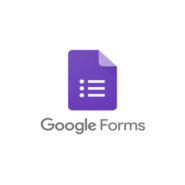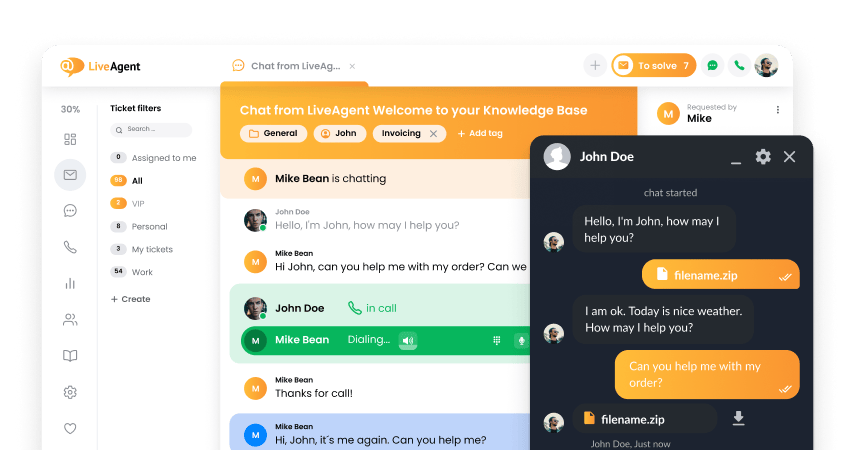Формуляри на Google integration
Какво представляват Google Формулярите?
Google Formsе софтуер за администриране на проучването в уеб. Това е част от редакторите на документи в Google. Използва се за събиране на данни, информация и извършване на изследвания чрез проучвания. Google Forms е свободен да използва за всички.
Как можете да го използвате?
Когато го интегрирате с LiveAgent, можете да намерите и създадете репо-реплики, да следвате известията и да управлявате формулярите си. Много от тези функции могат да бъдат направени директно от таблото ви за управление, така че не е нужно да превключвате между приложения.
Ползи
- Управление на формулярите Ви от един софтуер
- Добавяне или промяна на отговори
- Без необходимост от превключване между програмните продукти
Как да интегрираме Google Формуляри с LiveAgent чрез Zapier?
Можете да интегрирате Google Forms чрез услугата Zapier. Zapier ви позволява безпроблемно да свържете две приложения и да създадете интеграции между тях.Трябва да създадете Zapier акаунт на този линк. Когато имате такъв, отидете на страницата с Google Forms + LiveAgent на сраницата на интеграции на Zapier. .
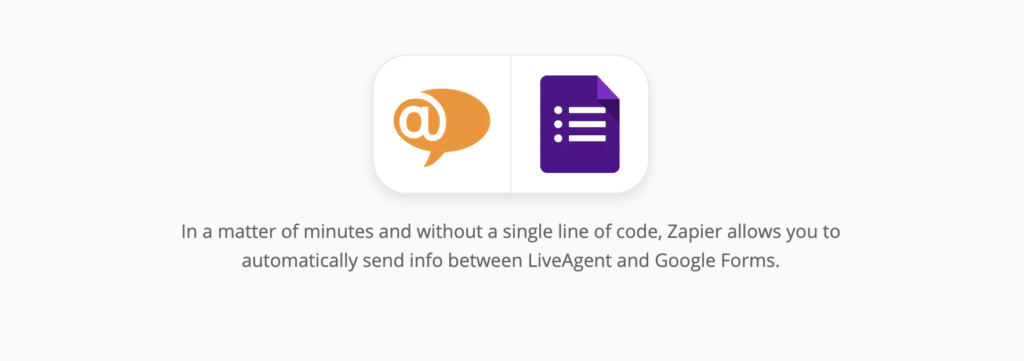
Превъртете надолу на страницата, докато видите избора на задействане и действие. Първата стъпка от интегрирането на LiveAgent с други приложения е да изберете какво искате да направите вашата интеграция. Това може да стане чрез избиране на правилните тригери и действия.
В зависимост от настройката Ви за интеграция, опцията за настройка на задействането и действието може да варира в зависимост от вашата комбинация. Процесът на интегриране обаче обикновено остава лесен и може да бъде завършен в рамките на минути.
Има доста комбинации, от които да избирате. Например показваме ръководство за формуляри, които задействат “Нов” или “Актуализиран отговор” в електронната таблица и действието LiveAgent Създаване на разговор. След като изберете, просто кликнете върху синия бутон Свържете по-долу, за да продължите към следващата стъпка.
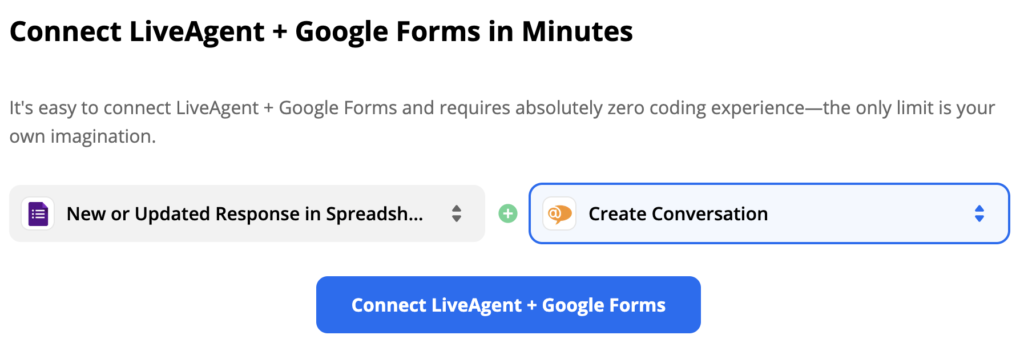
Тази стъпка изисква от нас да предоставим информация за вход и да предоставим достъп до Zapier. Можем също така да изберем коя електронна таблица, работен лист или колона заедно със съдържанието й да станат част от интеграцията.
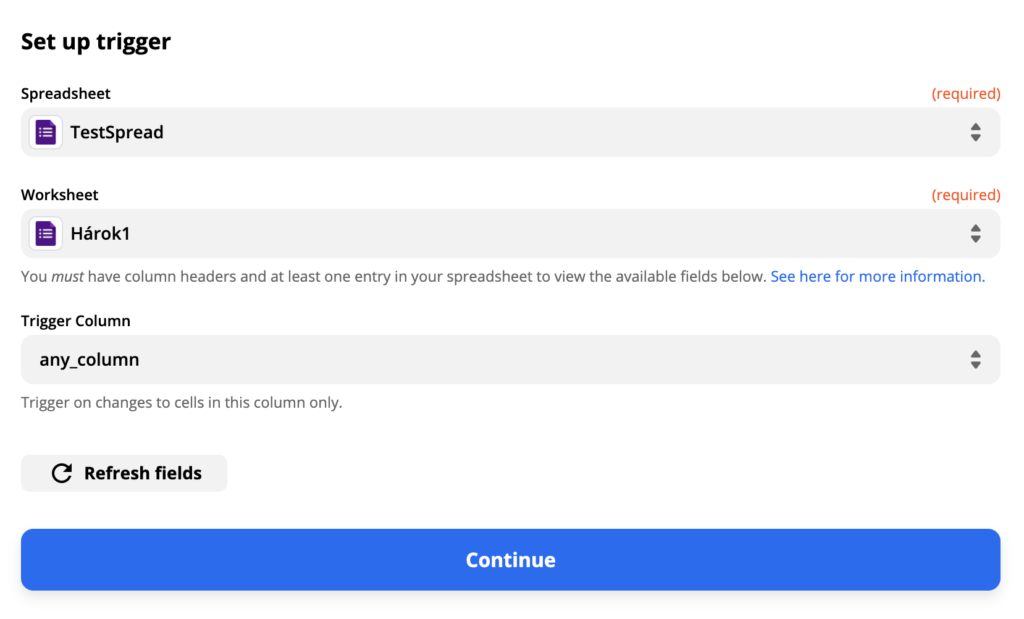
След като предостави тези подробности, Zapier ще поиска тест за задействане. Можете да изберете да го пропуснете, но ви препоръчваме да продължите с него, за да видите дали работи правилно.
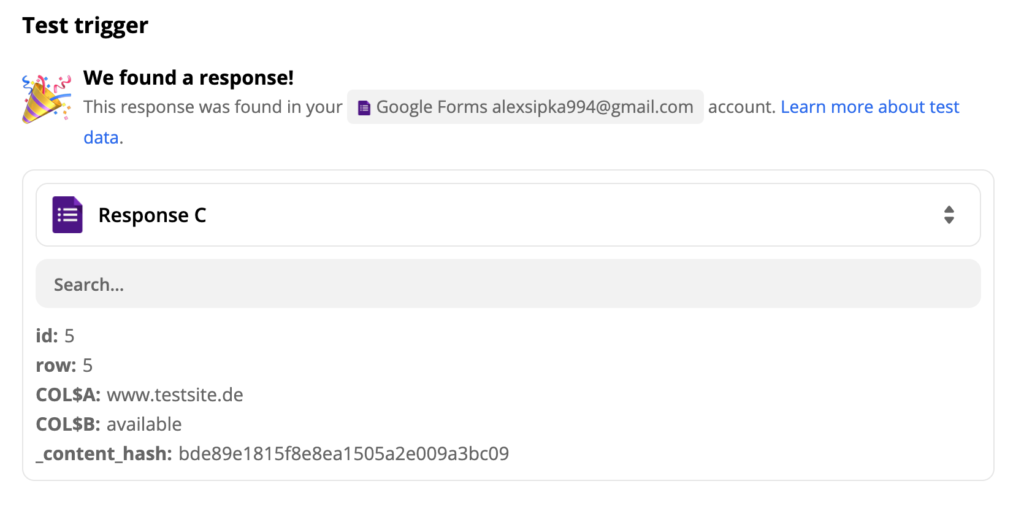
А сега на живо. Тъй като искаме интеграцията ни да създаде разговор в нашата система за билети, трябва да конфигурираме неговото съдържание на подателя, получателя и съобщението. Има и отдел, който ще уточни в кой отдел ще бъде изпратен билета.
Тази част от настройката включва и незадължителен полета, като например име на получател, имейл адрес, ИД на съобщение и др. Можете да изберете да попълните тези полета, ако искате съобщението ви да бъде по-конкретно.
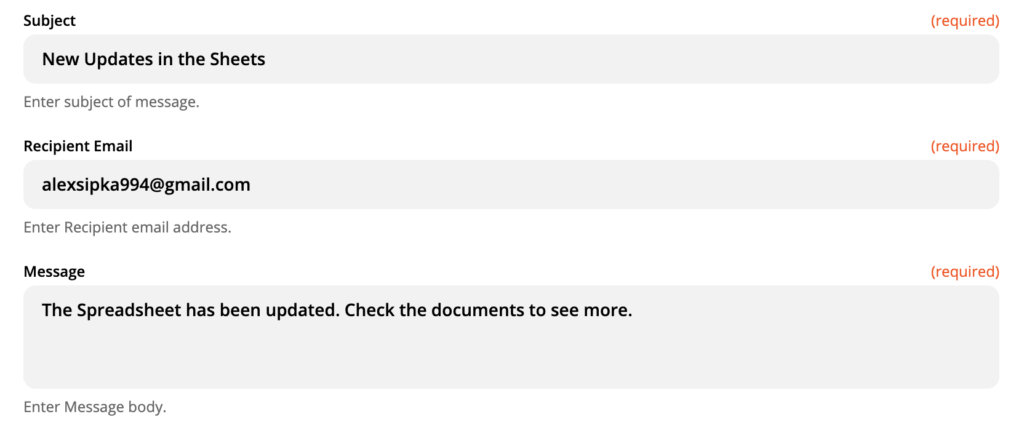
Последната част от процеса на интеграция е тестът.
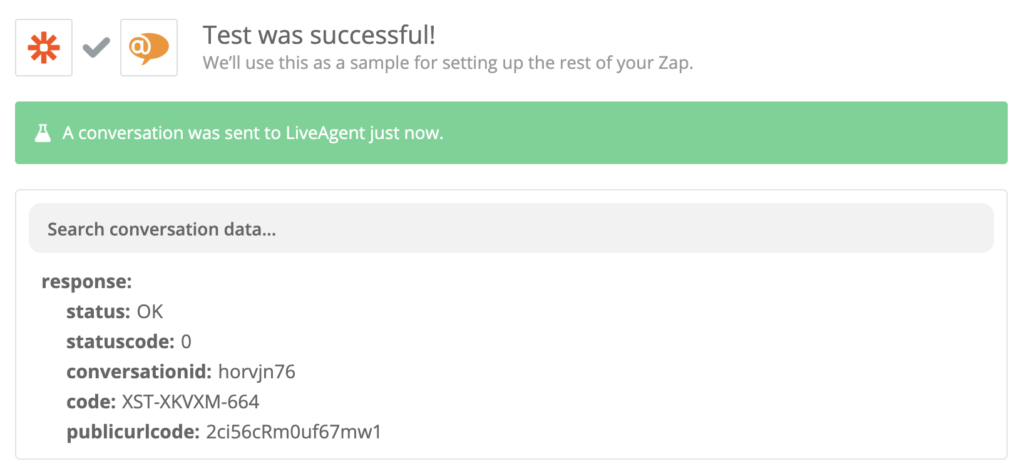
Успех! Интеграцията ви е готова. Кликнете върху Включете Zap, за да го активирате и да започнете да го използвате. Ще получавате съобщение в системата си за билети всеки път, когато има нов или актуализиран отговор в електронните Ви таблици.
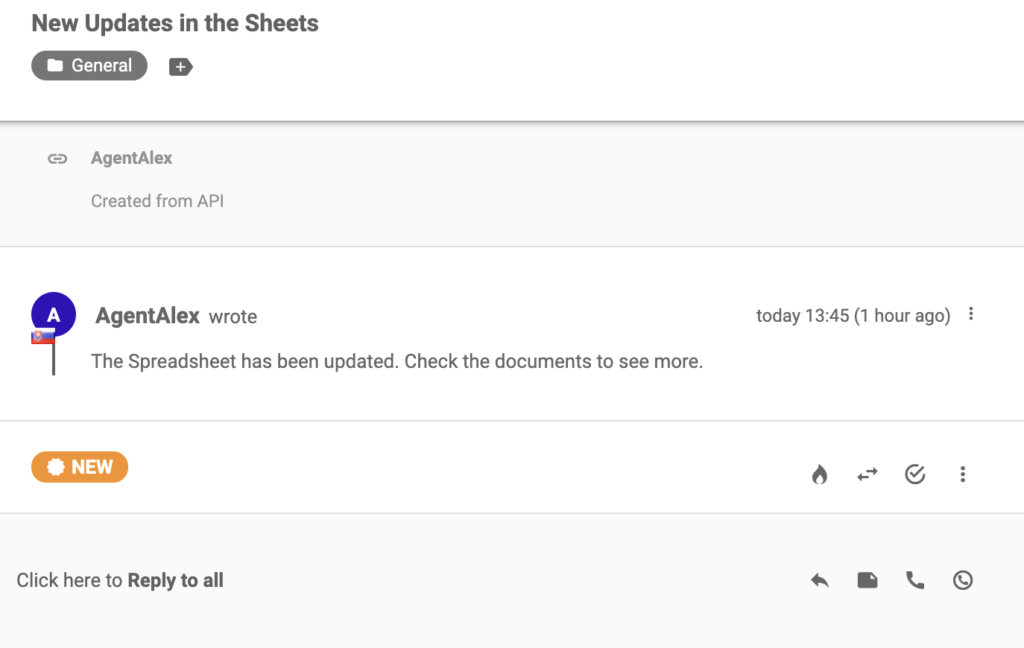
Ако искате да създадете повече различни интеграции, върнете се на страницата на Zapier в началото на тази статия и следвайте същия процес.
Frequently Asked Questions
Какви са предимствата от използването на Google Формуляри с LiveAgent?
- manage your Google Forms from LiveAgent - get notifications about new responses in LiveAgent
Как можете да интегрирате Google Формуляри с LiveAgent?
1. Sign in to your Zapier account 2. Head to the Zapier - LiveAgent + Google Forms 3. Choose your preferences 4. Click on connect
Открийте всички функционалности на LiveAgent, водещ многоканален help desk софтуер, създаден да оптимизира управлението на тикети и клиентските запитвания. Автоматизирайте процесите, предотвратете сблъсъци между служители и подобрете клиентското обслужване с помощта на разнообразни функции като оценяване на служителите, управление на работно време и лесно прикачване на файлове. Разширете възможностите си с LiveAgent!

 Čeština
Čeština  Dansk
Dansk  Deutsch
Deutsch  Eesti
Eesti  Español
Español  Français
Français  Ελληνικα
Ελληνικα  Hrvatski
Hrvatski  Italiano
Italiano  Latviešu
Latviešu  Lietuviškai
Lietuviškai  Magyar
Magyar  Nederlands
Nederlands  Norsk bokmål
Norsk bokmål  Polski
Polski  Română
Română  Русский
Русский  Slovenčina
Slovenčina  Slovenščina
Slovenščina  简体中文
简体中文  Tagalog
Tagalog  Tiếng Việt
Tiếng Việt  العربية
العربية  English
English  Português
Português